联想,WPS,EXCEL,显示批注?
Excel表格中的批注往往是添加在某个单元格中,起到提示作用,当鼠标不在此单元格上时,批注默认隐藏,我们可以进行一些设置使它一张显示,下面就来看一下设置方法吧。
具体如下:
1. 第一步,见下表,假设在表格最后一人的工资所在单元格添加“补发上月社保金额256元”的批注。
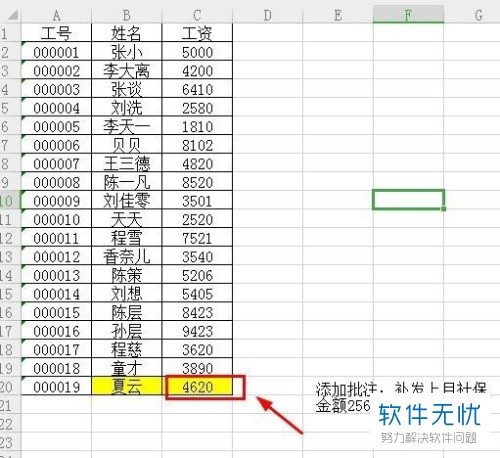
2. 第二步,添加步骤如下,首先右键点击这个单元格,在打开的右键菜单中点击插入批注。

3. 第三步,点击添加批注之后会出现一个批注框,我们在里面输入需要的文字。
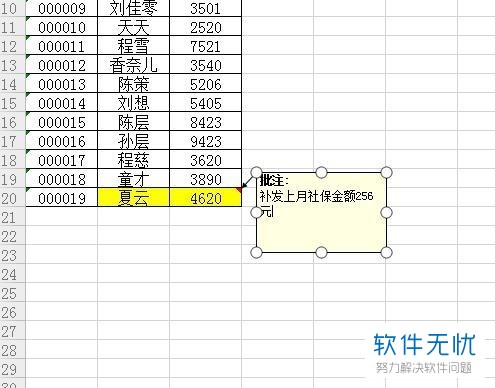
4. 第四步,不进行任何设置时,我们点击其它单元格会发现此批注的批注框隐藏,但是在单元格右上角会出现一个红色的小三角。
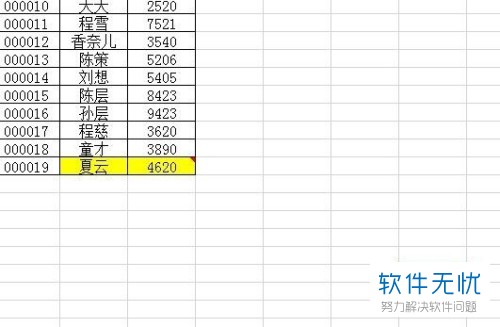
5. 第五步,右键点击批注单元格,在打开的菜单中可以点击显示/隐藏批注,我们点击一下。
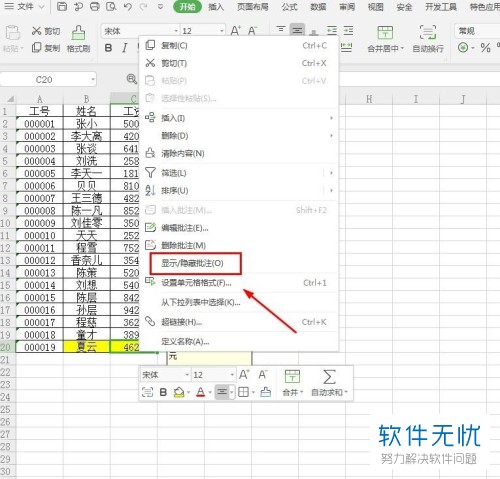
6. 第六步,由于默认是隐藏批注,所以点击之后就会显示批注,移开鼠标也不会消失啦。
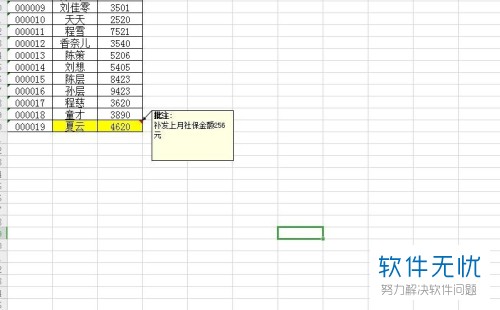
以上就是在Excel中插入不隐藏批注的方法。
分享:
相关推荐
- 【其他】 WPS /Excel表格文档中如何显示突出重复项 05-13
- 【excel】 excel设置显示批注教程 11-22
- 【其他】 excel怎么对单元格指定输入类型及显示批注? 05-05
- 【其他】 Excel如何批量隐藏及显示批注呢? 10-12
- 【其他】 wps表格怎么显示隐藏的单元格 wps表格显示隐藏的单元格内容的方法 09-05
- 【其他】 Excel插入批注和删除批注方法图解 05-09
- 【其他】 EXCEL在哪里做批注?excel做批注方法介绍 07-24
- 【excel】 Excel中批注的文字怎么插入? 02-09
- 【其他】 WPS怎么隐藏批注不打印? 05-09
- 【其他】 excel添加批注有什么作用?怎么添加批注? 03-15
本周热门
-
iphone序列号查询官方入口在哪里 2024/04/11
-
蚂蚁庄园今日答案 2024/04/18
-
小鸡宝宝考考你今天的答案是什么 2024/04/18
-
b站在线观看人数在哪里 2024/04/17
-
番茄小说网页版入口免费阅读 2024/04/11
-
微信表情是什么意思 2020/10/12
-
微信文件传输助手网页版网址 2024/03/01
-
输入手机号一键查询快递入口网址大全 2024/04/11
本月热门
-
iphone序列号查询官方入口在哪里 2024/04/11
-
小鸡宝宝考考你今天的答案是什么 2024/04/18
-
番茄小说网页版入口免费阅读 2024/04/11
-
b站在线观看人数在哪里 2024/04/17
-
蚂蚁庄园今日答案 2024/04/18
-
WIFI万能钥匙如何自动打开数据网络 2023/09/19
-
百度地图时光机在哪里 2021/01/03
-
192.168.1.1登录入口地址 2020/03/20
-
输入手机号一键查询快递入口网址大全 2024/04/11
-
抖音网页版登录入口 2024/04/17













